(Update 10.10.2024): Microsoft hat die Dateien, die das MediaCreationTool (MCT) herunterlädt, aktualisiert. Es wird jetzt die Windows 11 26100.2033 heruntergeladen. Also Stand Patchday Oktober 2024. Die Links für die ESDs, haben wir schon einmal angepasst.
(Original 1.10.2024): Microsoft hat das MediaCreationTool (MCT) jetzt für die Windows 11 24H2 freigegeben. Somit lässt sich jetzt mit dem Tool keine Vorgängerversion mehr herunterladen. Derzeit wird über das MCT die Windows 11 24H2 26100.1742 Stand September 2024 heruntergeladen.
Mit dem MCT kann man dann Windows 11 24H2 auf einen 8 GB Stick kopieren lassen. Somit hat man immer eine Möglichkeit nicht nur Windows 11 neu zu installieren, sondern auch die erweiterten Startoptionen aufzurufen, wenn man Windows mal reparieren muss.
Universal MediaCreationTool für Windows 11 und ältere Windows 10 Versionen
Das Universal MediaCreationTool oder auch MediaCreationTool.bat von AveYo kennen sicherlich viele von euch. Mit diesem Tool kann man auswählen, welche Windows 11 oder Windows 10 ISO heruntergeladen werden soll. Wird das Script gestartet, kann man seine Auswahl treffen und das originale MediaCreationTool startet dann den Prozess. Der Vorteil vom Universal MediaCreationTool für Windows 11 ist, dass auch hier der Hardwareblock ignoriert wird.
Wie es funktioniert und den Downloadlink haben wir für euch hier.
Windows 11 24H2 Installationsassistenten
Wer gleich auf die neue Windows 11 24H2 aktualisieren möchte, kann auch den Installationsassistenten benutzen. Dieser startet dann ein Inplace Upgrade von der derzeitigen Windows 10 oder 11 Version auf die 24H2. Aber ein Stick mit Windows 11 24H2 in der Schublade zu haben ist doch etwas beruhigender. Somit spart man sich auch ein Wiederherstellungslaufwerk zu erstellen.
Hier die Links:
- MediaCreationTool go.microsoft.com/2156295
- Windows 11-Installationsassistent go.microsoft.com/2171764
Windows 11 Tutorials und Hilfe
- In unserem Windows 11 Wiki findet ihr sehr viele hilfreiche Tipps und Tricks.
- Falls ihr Fragen habt, dann stellt diese ganz einfach bei uns im Forum.
- Installationsmedien: Aktuelle Windows 11 ISOs findet ihr hier: 23H2 22631, oder 24H2 26100. Ansonsten immer in der rechten Sidebar.
- Windows 11 neu clean installieren Tipps und Tricks.
- Windows 11 auch ohne TPM und Secure Boot installieren.
- Windows 11 mit lokalem Konto auch Offline installieren.
- Windows 11 Inplace Upgrade Reparatur oder Feature Update.
- Automatisch anmelden Pin entfernen Windows 11.
- Alle Beiträge zu Windows 11 im Blog findet ihr über diese Seite. Wobei auch alle anderen Artikel interessant sein können.

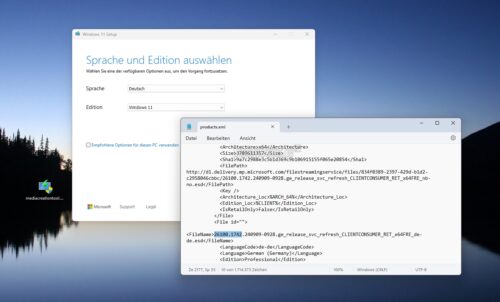




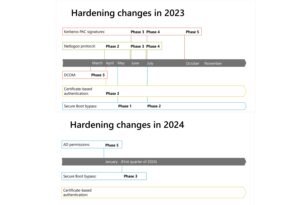
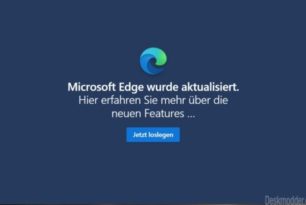

Dann kann es ja los gehen…
Super! Aber warum nicht Build: 26100.1882? Bei Apple funktioniert es viel besser. Man kann sofort die aktuelle Version herunterladen.
Weil die 1882 ein optionales Update ist. Also ein ganz normaler Vorgang
Welche Version erzeugt das Tool?
Steht sogar in der Überschrift
Es war manchmal scho ein Iso Tool verlinkt, was dann schlußendlich dann doch eine alte Version geladen hat. Deshalb fragte ich.
Muss ich erst noch eintragen
Kann ich von meiner Windows 11 Beta 22635.4291 auch ein Inplace Upgrade mit dem Media Tool machen oder muss ich was bestimmtes beachten, wenn ich den Beta Kanal zu 23H2 verlasse?
Beta Kanal verlassen und das Enablement Package deinstallieren. Dann kannst du auf die 24H2 updaten
Eben wurde mir die 24H2 einfach so via Windows Update angeboten. Kann ich dann vielleicht doch einfach so upgraden? Ich war in keinem Beta Kanal und habe die Beta Updates immer händisch von eurer Seite installiert.
Dann kannst du. Ist ja ein Wechsel von 226xx auf 261xx
So Windows mit neuer Iso mal Clean installiert und es läuft. Sogar meine Widgets, die im Insider komplett verbuggt waren, funktionieren wieder aber in 2 Spalten Ansicht.
Mittlerweile sind es wieder 3 Spalten in den Widgets und sie laufen immer noch ohne WinUi 3. Erkennt man daran das die Graphen bei den Dev Home Widgets fehlen.
Ich habe die ISO mit Rufus auf einen USB-Stick kopiert und dabei die Haken für „die nicht unterstützte Hardware, TPM, etc.“ gesetzt, da meine Hardware nicht komplett unterstützt ist. Dann habe ich versucht, via Inplace Update mein 23H2 zu updaten. Die Setup-Routine startet, und dann kommt nach kurzer Zeit die Fehlermeldung, dass der Prozessor nicht unterstützt ist. Mir ist bekannt, dass die CPU „POPCNT“ unterstützen muss, das ist IMHO aber gegeben, wenn die CPU „SSE4.2“ unterstützt. Laut CPU-Z hat mein i-7 diese Unterstützung. Hat jemand eine Idee, woran das liegen kann?
Du könntest es mit der Zero ISO probieren.
https://www.deskmodder.de/phpBB3/viewtopic.php?t=26028
Das habe ich gemacht, ich habe die erste ISO im Link mit „Download Windows 11 26100.xxx – 24H2 Release Preview / Retail:“ beschrieben, heruntergeladen. Diese ISO will aber einen Windows Server und nicht Windows 11 installieren. Was mache ich falsch?
Hallo,
Du machst nichts falsch.
Die Bezeichnung „Server“stand da schon immer, es ist aber Windows 11.
Für Inplace-Upgrade einfach im Stammverzeichnis die
Inplace.cmd starten oder die setupprep.exe im Ordner \sources\
Beide Varianten bitte OHNE Adminrechte! ausführen!
Gilt die Option in Rufus nicht sowieso nur für die Windows Setup-Verwendung im integrierten Windows PE? Für Installationen im laufenden Windows-Betrieb gelten doch andere Modifikationen.
Gruß von Cin-Hoo
Bei mir läuft das Update bis 48%, bliebt lange stehen und springt dann schnell zu 75%. Ab da wird dann ein Rollback gemacht. Hat noch jemand das Problem? AMD x570s MSI Board, AMD 5700x und NVidia 4070TI mit 64GB DDR4
Hallo Rick,
ja erstmals, allerdings komme ich bis ~87 %, dann erfolgt Neustart und Rollback.
Ich versuche ein InplaceUpgrade auf frischem 11’er.
Drei Versuche, Drei Mal abgebrochen nach ~ 45 Minuten.
An sich alle Treiber von Lenovo Webseite aktuell, nur Defender installiert.
Uhrzeit, UEFI alles aktuell, bin etwas ratlos.
Identische Fehlermeldung bei allen Versuchen:
“ Windows 11 die Installation war nicht erfolgreich in der Phase Safe OS ist
während des Vorgangs prepare Rollback ein Fehler aufgetragen 0x80070002-020009 “
Er scheint nach dem Reboot etwas nicht zu finden ( reine Vermutung).
Das Gerät hat einen i7, leider eine Generation zu alt.
Ich habe sowohl die ISO direkt, wie auch USB Stick, mit Rufus erstellt
versucht.
Genutztes ISO:
„Download Windows 11 26100.xxx – 24H2 Release Preview / Retail:
26100.1882.-X64-DE-XXXL-ZERO-LIMIT-24H2-GE-RELEASE.V16.ISO ] https://t1p.de/yi95k
SSE4.2 ist Voraussetzung!“
Was ich nicht verstehe, wenn man sich auf den Desktop die Versionsnummer anzeigen lässt, nach den Update. Steht da immer noch, Windows 11 Pro Inside Preview. Build 26100.ge_release240331-1435.
Wieso steht da Inside? Wenn es doch die Retailversion ist!
https://www.deskmodder.de/blog/2024/10/01/windows-11-24h2-microsoft-hat-die-ersten-offiziellen-retail-isos-auf-die-server-gelegt/#comment-285703
Evtl passt jetzt auch die Übersetzung bei der Installation.
(Diese war teilweise unvollständig)
Ich hab eine blöde Frage.
MCT lädt 2033.
Ist die 2033 jetzt das Checkpoint Update oder noch die 1742?
Immer noch die 1742
Danke👍
Kleiner Fehler beim „Update 10.09.2024“
Wir haben ja den 10.10.2024 und nicht mehr den 10.09.2024 😂👍 aber alles gut 👍
Wollte euch drauf hinweisen
gepostet mit der Deskmodder.de-App für Android
Ach, doch schon.
Hab doch glatt vergessen, meinen Kalender umzuklappen.
Hehe… 😂 Kann jeden Passieren 😀
Das Gute ist bei mir ist mein Kalender Digital 😉 (Handy und co)
gepostet mit der Deskmodder.de-App für Android
Ich bekomme es mit der 24H2 einfach nicht hin die RSAT Tools in der Domain zum installieren auf Clients
Gibts beim MCT keine Home, Pro usw. Versionen?
Das MCT enthält immer alle Versionen. Es wird aufgrund des ausgelesenen Keys automatisch die richtige Version installiert. Wird kein Key gefunden, fragt das Tool welche Version installiert werden soll.
ISO wurde auch Aktualisiert?
Bescheidene Frage am Rande, wo finde ich diese products.xml
https://www.deskmodder.de/blog/wp-content/uploads/2024/10/mediacreationtool-mct-windows-11-24h2-500×302.jpg
Wenn du das MCT gestartet hast, unter C:\$Windows.~WS
Ich habe heute bei einem Kumpel einen Windows 11 24h2 clean install (USB Stick über das aktuelle MCT erstellt) gemacht.
Die Windows Updates durchlaufen lassen.
Und unter C: ist ein Ordner „Windows.old“.
Ist das normal?
Wie gesagt es war ein kompletter clean install kein Upgrade.
Habe bei der nvme SSD alle vorhandenen partitionen gelöscht sodass diese komplett leer war.
Ja ist normal.
in der rechten seitenleiste steht noch „MediaCreationTool 26100.1742“
ms1958
Erledigt, danke